Guide complet de réparation de l'écran noir de l'iPhone 6/7/8
Mar 11, 2025 • Déposé à: Réparer les Problèmes Appareils Mobiles •Des solutions éprouvées
Apple est réputé pour assembler des téléphones de qualité. Cependant, certains téléphones émettent généralement des erreurs après un certain délai. Par exemple, des clients se plaignent de l'écran noir de leur iPhone 6. Cela se produit en raison de problèmes dus à différents composants du combiné.
L'écran de l'iPhone devient noir lorsque l'appareil rencontre un problème système, ce qui peut entraîner l'arrêt du système. Cet article vous donnera cinq réponses pour réparer votre iPhone, qui est bloqué sur un écran noir. Aujourd'hui, nous allons voir les moyens potentiels de régler l'écran noir de l'iPhone 6/7/8.
- Partie 1 : Raisons possibles pour lesquelles l'écran de votre iPhone 6/7/8 est noir
- Partie 2 : 5 façons de réparer l'écran noir de votre iPhone X/XR
- Chargez votre iPhone 6/7/8
- Redémarrage forcé de l'iPhone 6/7/8
- Restaurer l'iPhone 6/7/8 via iTunes
- Dr. Fone - Réparation du système

- Chercher de l'aide auprès du soutien local
- Partie 3 : Dois-je sauvegarder mon iPhone 6/7/8 ?
Partie 1 : Raisons possibles pour lesquelles l'écran de votre iPhone 6/7/8 est noir
Avant d'examiner les méthodes, voyons quelles sont les causes du problème d'écran noir de la mort du Phone 7.
Pas d'autonomie de la batterie:La plupart du temps, lorsque l'écran devient noir ou ne s'allume pas, c'est à cause d'un problème de batterie. Ainsi, si la batterie de votre appareil est faible ou, au contraire, si elle a été endommagée, il y a de fortes chances que ce problème se produise.

Problème de stockage :La mémoire de votre téléphone a également son mot à dire dans ce domaine. Ce problème peut se produire si votre appareil manque de mémoire en raison d'un nombre excessif d'applications. L'exécution d'un si grand nombre d'applications sur une faible mémoire peut nuire au stockage.
Erreurs du système/logiciel : Des erreurs dans le système d'exploitation peuvent également être à l'origine de ce problème. Un problème logiciel pourrait provoquer l'écran noir de l'iPhone 7. Par exemple, une panne logicielle peut figer votre écran et le rendre noir, peut-être à cause d'une erreur de mise à jour.
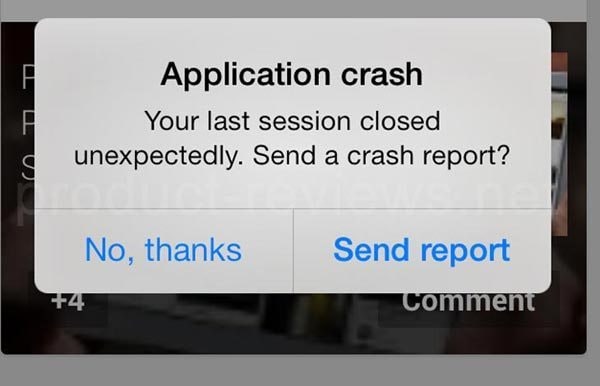
La plupart du temps, lorsque vous ne cassez pas ou ne blessez pas votre iPhone, mais que vous n'arrivez toujours pas à l'allumer, cela est dû à un problème logiciel. Dans les sections suivantes, nous donnerons cinq réponses raisonnables pour résoudre le problème d'écran noir lié au logiciel.
Problème de matériel :Contrairement à toutes les raisons mentionnées précédemment, le matériel joue également un rôle important dans ce domaine. Par exemple, l'écran de votre appareil est cassé ou endommagé après que vous l'avez fait tomber.
Si c'est la raison pour laquelle l'écran de votre iPhone est noir, il est généralement difficile de résoudre le problème sans l'aide d'un expert. Dans ce cas, vous devez apporter l'appareil dans un Apple Store.
Partie 2 : 5 façons de réparer l'écran noir de votre iPhone X/XR
Chargez votre iPhone 6/7/8
Si le problème est dû à une batterie faible, il suffit de charger votre iPhone 6/6s pendant un certain temps. Si cela ne pose pas trop de problèmes, notez que votre téléphone ne doit être chargé qu'à un certain niveau et non à 100 %. Arrêtez toujours de charger l'appareil lorsque le niveau de la batterie dépasse 90 %. De même, éliminez tout étui du téléphone pendant la charge.
Si vous avez utilisé votre téléphone pour la dernière fois il y a un certain temps, vous devez le charger davantage (généralement plus de 30 minutes) pour voir ses capacités. En outre, vous pouvez également vérifier les mises à jour spécifiques en supprimant l'application défectueuse. Enfin, cela pourrait résoudre le problème de l'écran noir de l'iPhone 7.

Redémarrage forcé de l'iPhone 6/7/8
Lorsque l'écran de votre iPhone 6/7/8 est noir et inerte, vous pouvez réinitialiser l'iPhone pour examiner le problème. Cependant, le redémarrage forcé de votre appareil provoque généralement de nombreuses erreurs système qui doivent être corrigées. La méthode de réinitialisation complexe peut varier en fonction du modèle de votre iPhone.
Réinitialisation dure de l'iPhone 8 en écran noir
Étape 1. Appuyez et relâchez immédiatement le bouton Volume fort.
Étape 2. Répétez l'opération pour le bouton de réduction du volume.
Étape 3. Maintenez enfoncé le bouton Veille/Éveil (bouton latéral) jusqu'à ce que le logo Apple apparaisse à l'écran.
Étape 4. Une fois l'iPhone redémarré, il devrait se débarrasser de l'écran noir de la mort.
Réinitialisation dure de l'iPhone 7/7+ en écran noir
Étape 1. Appuyez et maintenez enfoncés les boutons Veille/Éveil + Volume bas.
Étape 2. Tenez bon jusqu'à ce que le logo Apple apparaisse à l'écran.
Réinitialisation dure de l'iPhone 6/6S en écran noir
Étape 1. Appuyez sur la touche Veille/réveil et sur la touche Accueil pendant environ dix secondes.
Étape 2. Tenez bon jusqu'à ce que l'iPhone redémarre.
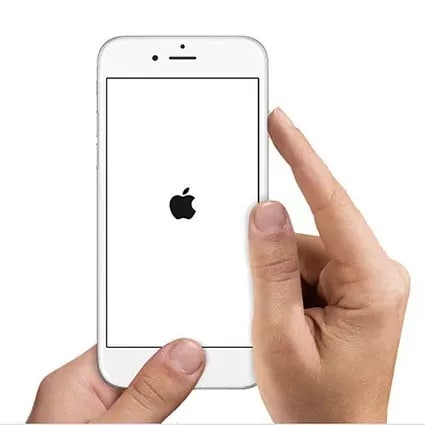
Conseils : Si le curseur de mise hors tension s'affiche, faites-le glisser pour éteindre l'iPhone et redémarrer l'appareil.
Si l'iPhone continue à s'éteindre après la réinitialisation matérielle, continuez à consulter les autres solutions ci-dessous pour réparer l'écran noir de l'iPhone.
Restaurer l'iPhone 6/7/8 via iTunes
La solution utilise iTunes pour réparer un iPhone/iPad dont l'écran est noir et qui ne s'allume pas. Cependant, vous devez savoir que toutes vos données sur l'iDevice seront effacées après la réparation suivante :
Étape 1. Installez la dernière version d'iTunes sur votre PC et lancez le programme. Connectez ensuite l'écran noir de l'iPhone 8 au PC à l'aide du câble USB fourni.
Étape 2. Maintenant, iTunes reconnaîtra que votre iPhone est en mode récupération et affichera la fenêtre ci-dessus.
Si iTunes ne peut pas percevoir votre iPhone, vous pouvez entrer physiquement votre iPhone en mode de récupération. Ensuite, réinitialisez votre iPhone et attendez que le message d'accompagnement s'affiche sur votre écran :
Étape 3. Cliquez sur Restaurer l'iPhone pour traiter les paramètres d'usine par défaut. En supposant que vous ayez une sauvegarde iTunes, iTunes vous incitera à récupérer la sauvegarde pour récupérer vos données.
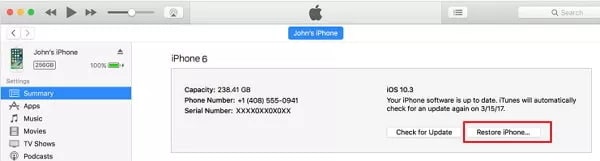
Étape 4. L'iPhone s'allume et échappe à l'écran noir de la mort.
Toutefois, cette solution ne fonctionne que pour certains clients. Par exemple, en essayant de réparer l'écran noir avec iTunes, quelques clients rencontrent de nouveaux problèmes : l'iPhone est bloqué en mode récupération, etc.
Dr. Fone - Réparation du système
Cette solution consiste à réparer l'écran noir de l'iPhone 7 de la mort en utilisant un outil iOS tiers. Cependant, étant donné que l'utilisation d'iTunes supprimera vos données, il est plus judicieux d'utiliser un outil expert sans perte de données.
Fone-System Repair est un programme pratique et robuste qui peut résoudre les problèmes quotidiens du système iOS, y compris l'écran noir de l'iPhone 7. Il fonctionne avec tous les modèles d'iPhone (iPhone 4 à iPhone 14) en écran noir et est viable avec le plus récent iOS 16.
Étape 1 : Lancez Dr. Fone et choisissez l'option "Réparation du système".

Étape 2 :Ensuite, spécifiez votre appareil comme étant iOS.
Étape 3 :Vous serez dirigé vers un autre écran où vous devez choisir l'option "iOS Fix".
Étape 4 :Cliquez sur "Réparer maintenant" pour ouvrir l'écran de récupération.

Étape 5 :Sélectionnez "Réparation standard" parmi les deux choix proposés pour poursuivre la réparation d'iOS. Ce mode permet de protéger vos données contre la perte.

Étape 6 :Connectez l'iDevice au PC via un connecteur USB et ouvrez l'écran de verrouillage. Tapez sur le choix "Trust" qui s'affiche. Cliquez ensuite sur "Enter Recovery Mode" pour continuer.

Étape 7 :Suivez les instructions qui s'affichent à l'écran en fonction de votre modèle pour placer votre gadget en mode de récupération.

Étape 8 : Le logiciel identifie naturellement l'iPhone lorsqu'il est placé en mode de récupération.
Étape 9 :La fenêtre suivante donne le récapitulatif des différents firmwares iOS qui vous sont accessibles. Pour installer l'un d'entre eux, cliquez sur "Télécharger" pour commencer.

Étape 10 :Le firmware iOS va être téléchargé maintenant.
Étape 11 : Une fois téléchargé, Dr.Fone vérifie le firmware pour éviter tout problème.
Étape 12 :Lorsque le micrologiciel iOS est confirmé, cliquez sur le bouton "Repair Now" pour lancer la récupération du système iOS.

Étape 13 : Une fois terminé, la fenêtre affichera l'achèvement. Cliquez sur "Done" pour terminer le processus.

| Note de G2 | 3.8/5 |
| Principales questions réparées | Écran noir/bleu Mode de récupération bloqué Écran avec logo Apple Etc. |
| Plans de tarification | Une licence d'un an coûte 4,99 $ par mois. |
| Versions d'iOS prises en charge | Jusqu'à iOS 16 |
Chercher de l'aide auprès du soutien local
En outre, si le problème semble être dû à une panne matérielle, il est plus sage de contacter un Apple Store. Si votre gadget est assuré, le problème sera réglé sans frais ; sinon, vous devrez en payer le prix.
Partie 3 : Dois-je sauvegarder mon iPhone 6/7/8 ?
Si vous réparez le problème de l'écran noir de l'iPhone 6 à l'aide d'iTunes, vous devez sauvegarder vos données au préalable. C'est parce que la méthode iTunes effacera toutes vos données. Cependant, vous n'avez pas besoin de vous soucier de la sauvegarde des données lorsque vous utilisez Dr.Fone-System Repair. Dr.Fone est un outil sûr qui protège vos données tout en réparant le problème de l'écran noir de l'iPhone 7.
Correction d'un iPhone affichant une roue tournante sur un écran noir
La ligne de fond
Nous avons examiné les six principales solutions pour réparer l'écran noir de l'iPhone 6/7/8. Cependant, nous vous conseillons vivement d'utiliser Wondershare Dr.Fone-System Repair. Faites-nous part de votre avis sur Dr. Fone-System Repair et sur toutes les solutions mentionnées précédemment.
Problèmes iPhone
- iPhone bloqué
- 2. iPhone bloqué sur l'écran de chargement
- 2. iPhone bloqué sur SOS d'urgence
- 3. iPhone bloqué sur la configuration de l'ID Apple
- 4. iPhone bloqué sur la roue tournante
- 5. iPhone bloqué en mode de récupération
- 6. iPhone bloqué en mode de restauration
- 7. iPhone bloqué sur le logo Apple
- 8. iPhone clignotant sur le logo Apple
- iPhone gelé
- 1. iPhone qui gèle constamment
- 6. iPhone gelé pendant la mise à jour d'iOS 15
- 7. iPhone gelé pendant la mise à jour d'iOS 16
- iPhone ne s'allume pas/s'éteint pas
- 1. iPhone qui redémarre constamment
- 2. iPhone qui s'éteint constamment
- 3. iPhone qui ne s'éteint pas
- 4. iPhone qui ne s'allume pas
- Problèmes d'écran iPhone
- 3. Écran noir de la mort iPhone
- 4. Écran blanc de la mort iPhone
- 6. Écran qui clignote sur iPhone
- 7. Écran iPhone qui ne tourne pas
- 8. Écran tactile iPhone qui ne fonctionne pas
- 10. Écran iPhone en noir et blanc
- 11. Problème de point jaune iPhone
- Problèmes de services iPhone
- 2. Safari qui plante sur iPhone
- 3. Point d'accès iPhone qui ne s'affiche pas sur PC
- 4. Point d'accès iPhone qui ne fonctionne pas
- 5. Bluetooth iPhone qui ne fonctionne pas
- 6. Localisation iPhone incorrecte
- 8. Cartes iPhone qui ne fonctionnent pas
- 9. Google Maps qui ne fonctionne pas
- 11. AirDrop iPhone qui ne fonctionne pas
- Problèmes de fonctionnement iPhone
- 1. Haut-parleur iPhone qui ne fonctionne pas
- 2. FaceTime iPhone qui ne fonctionne pas
- 3. FaceTime en attente d'activation
- 4. Face ID ne fonctionne pas sur iPhone
- 5. Problèmes de réception iPhone
- 7. Démarrage rapide iPhone qui ne fonctionne pas
- 9. Capture d'écran iPhone qui ne fonctionne pas
- 13. Effets iMessage iPhone qui ne fonctionnent pas
- 14. Problème de détection de liquide iPhone
- Autres problèmes iPhone
- 1. Erreur 1100 inconnue d'iTunes
- 3. Erreur 4013 iPhone
- 4. Caméra frontale iPhone qui ne fonctionne pas
- 5. Erreur 11 d'iTunes
- 6. Ne pas déranger dans les paramètres de l'iPhone
- 7. Capteur de proximité de l'iPhone par vous-même
- 9. Accessoire qui ne peut pas être pris en charge
- 10. Résoudre les problèmes de GPS sur l'iPhone
- 11. Mode d'économie d'énergie sur l'iPhone
- ● Gérer, Transférer et Récupérer des données
- ● Déverrouiller l'écran, verrouillage d'activation, contourner FRP
- ● Résoudre la plupart des problèmes iOS et Android
- Essai Gratuit Essai Gratuit Essai Gratuit Essai Gratuit

















Blandine Moreau
Éditeur
Généralement noté4.5(105participants)